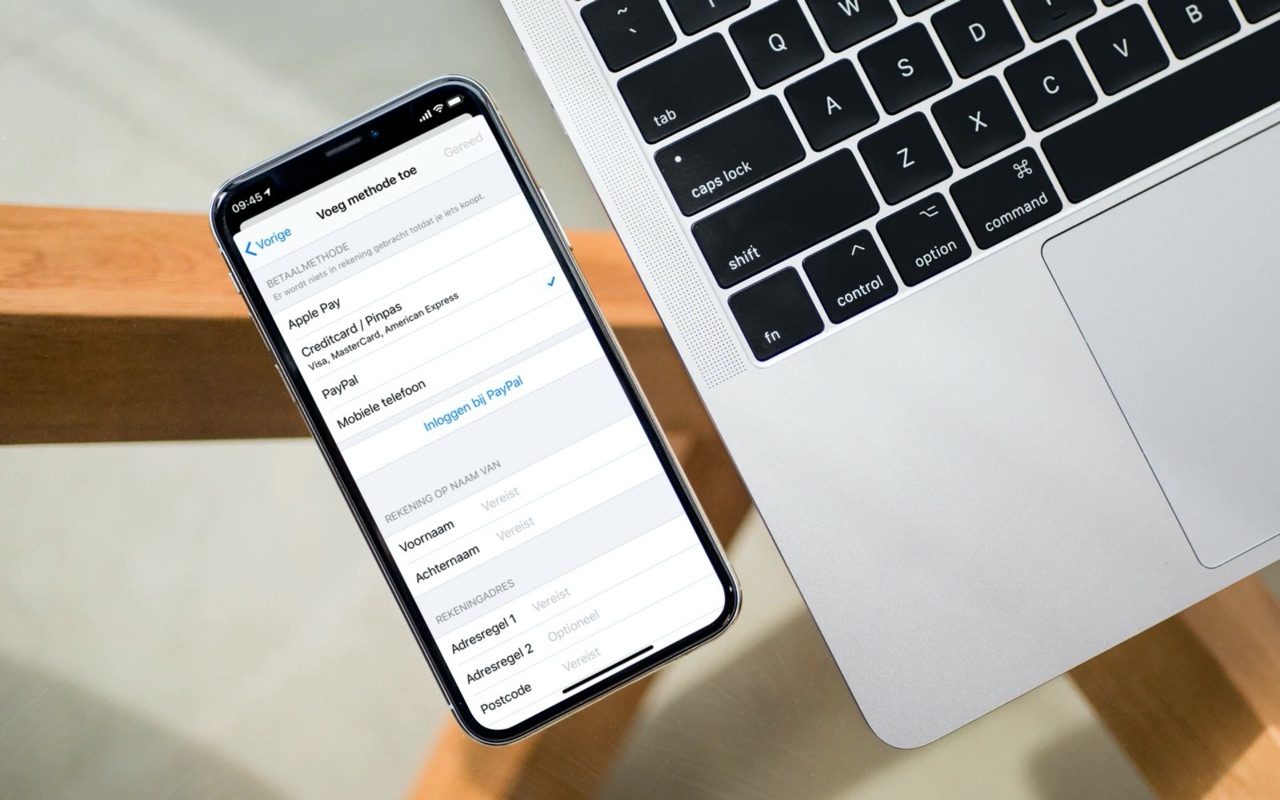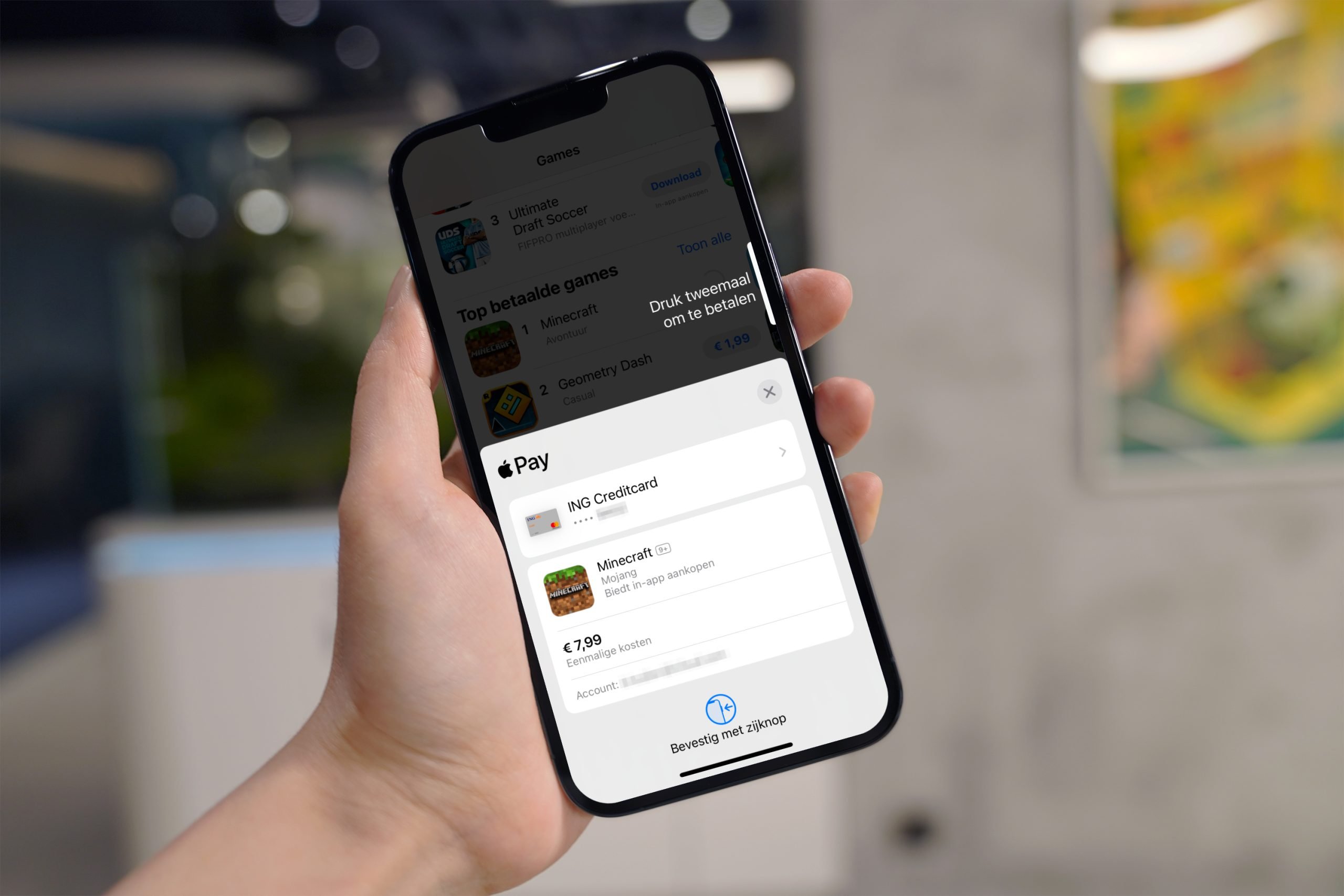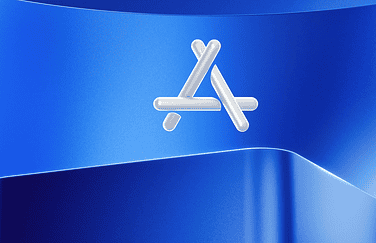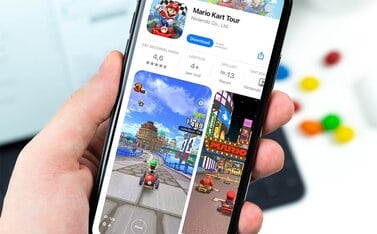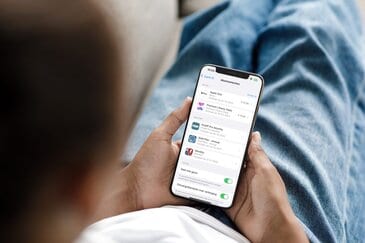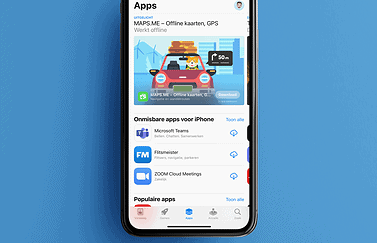Kan je in de App Store met PayPal betalen?
Jazeker! Je moet het alleen even instellen. Als je betaalde apps wilt downloaden in de App Store heb je een betaalmethode nodig. Dit kan een creditcard zijn, maar je kunt ook met PayPal betalen, als je dit wilt. Je kunt PayPal instellen voor alle betaalde apps en diensten, dus ook voor extra iCloud-opslag of een abonnement op Apple Music. Goed om te weten is dat de betaalmethoden in de Apple Store (voor fysieke spullen) en betaalmethoden in de App Store (voor digitale downloads en diensten) heel verschillend zijn. Zo kun je digitale downloads wel met PayPal afrekenen, maar een nieuwe iPhone of Mac niet. Voor Apple-cadeaukaarten gelden weer heel andere regels: die kun je in Nederland zowel voor fysieke spullen als voor software en diensten gebruiken.
Betaalmethoden in de App Store
In de App Store heb je de keuze uit meerdere betaalmethoden:
- Creditcard
- PayPal
- iDEAL
- iTunes-tegoedkaarten
- Apple Pay (alleen met creditcard)
- Geen (voor gratis apps)
Krijg je regelmatig geld binnen op je PayPal-rekening, dan kan PayPal een handige betaalmethode zijn. Je kunt je PayPal-tegoed ook gebruiken voor het betalen van extra iCloud-opslag, je Apple Music-abonnement en dergelijke. Via een Nederlandse bankrekening kun je extra tegoed op je PayPal-rekening storten, zodat er voldoende saldo aanwezig is om je App Store-aankopen te doen. Maar als je regelmatig via eBay handelt met mensen uit het buitenland, komt er misschien al genoeg geld binnen op je PayPal-rekening, waardoor bijstorten niet eens nodig is.
Waarom PayPal in de App Store gebruiken?
Het instellen van PayPal had voorheen als voordeel dat je via een normale bankrekening geld kon storten op je PayPal-rekening en daarbij ook gebruik kunt maken van iDEAL. Sinds de App Store iDEAL-betalingen als betaalmethode ondersteunt is dat argument weggevallen. Maar er zijn nog genoeg mensen die het handig vinden om via PayPal af te rekenen.
PayPal-account instellen
Het instellen van een PayPal-account doe je zo:
- Open de Instellingen-app op je iPhone of iPad.
- Tik bovenin op je accountfoto.
- Kies Betaling en bezorging > Voeg betaalmethode toe.
- Kies PayPal en log in. Voer de verificatiecode in die je krijgt toegestuurd.
- Kies de rekening die je aan het Apple ID wilt koppelen.
- PayPal is nu gekoppeld als betaalmethode. Vanaf nu worden je aankopen via PayPal in rekening gebracht.
PayPal niet zichtbaar voor de App Store?
De betaalmethoden waaruit je kunt kiezen zijn afhankelijk van het land. Op deze pagina bij Apple kun je zien welke betaalmethoden worden ondersteund. We hebben ook op iCulture een overzichtsartikel over alle betaalmethodes voor je Apple ID en hoe je dit kan wijzigen. iDEAL is typisch Nederlands en is dan ook alleen in Nederland te gebruiken, terwijl je in België gebruik kunt maken van Bancontact of facturering via de mobiele telefoonrekening bij BASE, Orange, Proximus of Telenet.
Hieronder lees je meer over betaalmethoden in de App Store en Apple Store:
Taalfout gezien of andere suggestie hoe we dit artikel kunnen verbeteren? Laat het ons weten!
iTunes
Lees alles over iTunes, de voormalige software voor het beheren van je mediacollectie op Mac en Windows. Sinds 2019 is Apple gestopt met iTunes op de Mac en in februari 2024 bracht Apple officieel drie opvolgers voor iTunes op Windows uit. iTunes voor Windows bestaat echter nog wel. Ook is er nog de iTunes Store nog voor het kopen van muzieknummers en albums en het aanschaffen en huren van films.
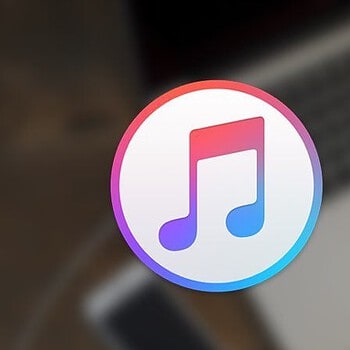
- Alles over iTunes
- Alles over de iTunes Store
- iTunes alternatieven voor Windows en Mac
- Sneltoetsen in de iTunes screensaver
- Wat is iTunes Connect?
- iTunes in de Cloud
- iTunes Match
- iPhone en iPad synchroniseren met je Mac
- De opvolgers van iTunes op de Mac
- Drie opvolgers van iTunes op Windows
- Muziek en films uit de iTunes Store cadeau geven
- Beltonen in de iTunes Store
- iTunes Store in de Muziek-app op de Mac